
INHOUDSOPGAWE:
- Outeur John Day [email protected].
- Public 2024-01-30 07:27.
- Laas verander 2025-01-23 12:53.
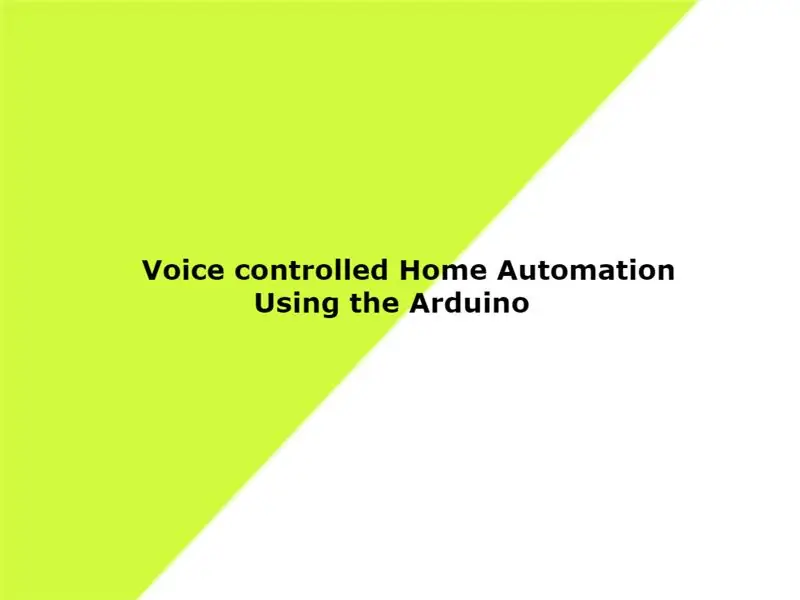
Hallo daar, in hierdie instruksies, gaan ek u leer om 'n stembeheerde tuisautomatisering te maak. Ons tik net op ons selfoon en beheer ons toestelle volgens ons stem. Glo my, dit is nie so moeilik om te maak soos dit klink nie. Volg die stappe en u sal 'n tuisautomatisering vir u eie maak. Ons huistomatisering skakel net die toestelle wat u daaraan gekoppel het, aan en uit.
Volg my op Instagram om op hoogte te bly van my nuutste instruksies "https://www.instagram.com/vikaspal2131/"
Stap 1: materiaal + gereedskap



Die dinge wat u nodig het om hierdie tuisautomatisering te skep, word hieronder gelys. Versamel eers al hierdie dinge voordat u na die volgende stappe gaan.
1. Arduino Uno
2. Hc-05 Bluetooth-module
3. 5x vC 547
4. 5x 1N4007
5. 5x 1K Weerstand
6. 5x 5v 8 Channel RELAY module
7. 2x PCB -bord
Stap 2: Kringdiagram
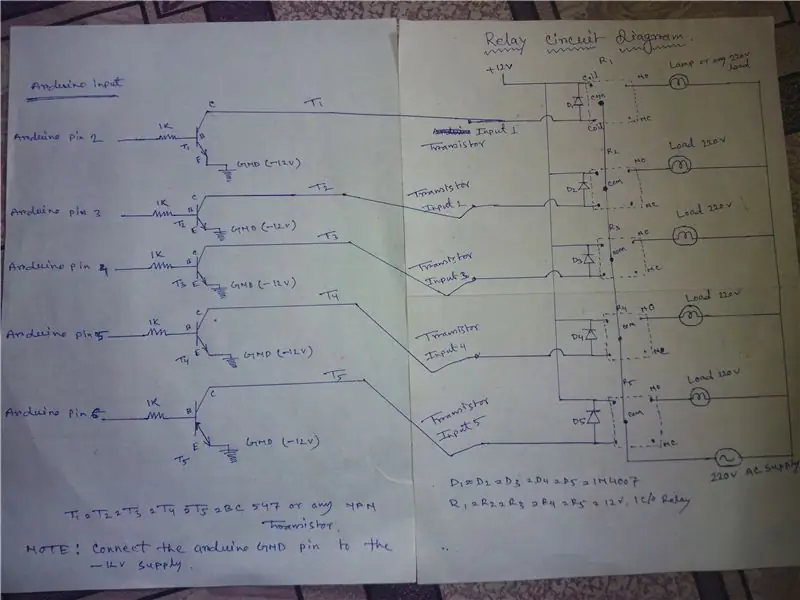
Die prent hierbo is ons stroombaandiagram. Laat ek u nou leer hoe ons huishoudelike outomatisering ons toestelle gaan beheer. Eerstens maak ons 'n toepassing op ons selfoon oop en vertel ons wat ons moet doen, en dan stuur ons selfoon die Arduino wat ons wil doen via 'n Bluetooth -module. Dan stuur die Arduino 'n spanning na die transistorbasis waarvolgens ons dinge wil doen. Dan sit dit die transistor aan en begin die 12V -kragtoevoer om daardeur te gaan. Dan bereik die 12v -kragtoevoer die relaiskring waar dit nodig is om die 220V -wisselstroom daardeur te laat gaan en die toestel te laat werk.
Stap 3: Plaas die komponente


Nadat ons al die goed versamel het, begin ons met ons eerste stap deur komponente by die PCB -bord te voeg. Kyk na die eerste foto, met vyf BC 547 -transistor op 'n printplaat, plaas die transistor op die printplaat soos op die foto, en verkoop dit. Plaas daarna die 1K -weerstand voor die basis van die hele transistor, soos op die foto getoon. Soldeer nou die een kant van die weerstandspen aan die transistorbasis (doen dit vir alle transistor en weerstand wat voor mekaar is).
Stap 4: Bedrading van die PCB -bord


Ons het ons komponente geplaas en dit gesoldeer. Nou gaan ons verder om al die goed te bedraad. Eerstens begin ons met die aansluiting van alle transistorversamelaars op een plek. Doen dit deur al die versamelpen aan 'n kant van die kragtoevoerrail te soldeer.
Daarna bedek ons die emitterpen van die transistor. Deur al die drade van die verskillende transistor -versamelaarpen op 'n unieke plek te soldeer, beteken dit dat hulle nie aan 'n ander ding hoef te koppel nie (soldeer dit soos ek).
Die laaste ding wat u moet doen, is om mannetjiesdrade aan die weerstandspen te koppel. Soldeer dit op die pen wat met niks gesoldeer is nie. Sny eers die een kant van die mannetjiesdraad, sodat u dit maklik kan soldeer. Soldeer die afgesnyde kant van die mannetjiesdraad aan die resisitor van die pen wat ons wou hê (doen dit met 'n all-weerstand).
Stap 5: Maak 'n stroombaan

Dit is nou tyd om die stroombaan te maak wat 220v aan ons toestelle sal verskaf. Neem eers u tweede PCB -bord en plaas die relais en diode soos in die prentjie. Plaas die driepenkant van die relais binne en plaas die katodekant van die diode aan die voorkant van die spoelpen regs op die pen (sien die prent vir verwysing) en die anodekant na die kom -pen. Soldeer die relais en die diode op die bord en verbind die diodepenne ook met die penne van die relais waarop ons dit geplaas het. Ons benodig 5 relais op die bord, dus voeg 4 relais en diodes meer by die bord en gebruik dit soos ons voorheen gedoen het. Wat ons nou moet doen, is om een emitterdraad van 'n transistor aan 'n diode van 'n relais te koppel. Maar om dit te kan doen, moet u drade aan die einde van die gesoldeerde emitterdraad op die eerste printplaat voeg. Verbind nou die al vyf oorblywende emitterdraad met die oorblywende relais -diode (maak seker dat u een draad by een relais -diode en aan die katodekant van die diode aansluit).
Nou verbind ons al die anodekant van die diodes aan die kant van die kragtoevoer. Gebruik soldeerbout of draad om dit te doen.
Stap 6: Verbind alles saam
Nou is ons albei kringe gereed, ons hoef net alles aan mekaar te koppel om dit lewendig te maak. Begin deur die positiewe draad aan die relaisbane se kragrail te koppel, waar ons aan die hele anodekant van die diode aansluit. Verbind daarna die negatiewe draad van die adapter met die transistorkringe, waar alle versamelaars van hierdie transistors gesoldeer is.
Op dieselfde plek waar u die negatiewe draad van die adapter op die transistorkring voeg, moet u ook 'n manlike draad daarop aansluit. Verlaat die einde van die draad, aangesien ons dit later sal gebruik. Sluit nou by al die aflosse aan, com. pen deur 'n draad langs mekaar. Neem daarna 'n wisselstroomkabel vir die wisselstroomtoevoer en koppel dit dan aan 'n com. pen van 'n aflos. Koppel nou die wisselstroomdrade aan die nr. penne van aflosse (moenie daarby aansluit nie, hou hulle los van elke nr. pendrade).
Stap 7: Configureer Arduino
Ons alles is gereed. Ons hoef net ons Arduino op te stel en te programmeer om ons toestelle te beheer. Neem u Bluetooth -module, en aan die agterkant daarvan is die naam van die Arduino -penne, waar u ook die draad moet aansluit. Begin deur die rooi draad van die Bluetooth -module aan die 5v Arduino -pen te koppel, dan die swart na Gnd. speld. Die wit draad gaan in die Tx. pen en dun kleur draad tot Rx. speld.
Ons het ons Bluetooth -module aan die Arduino gekoppel. Nou sal ons die transistorkring se manlike draad aansluit by die Arduino wat die toestelle gaan beheer. Begin deur die drade aan te sluit vanaf die 2 -nommerpen van die Arduino. Sluit serieel aan by al die drade oor hoe u dit aan die relaisbaan gekoppel het. Neem die verwysing na hoe u die emitterdraad tot by die eindpunt gesoldeer het. Verbind nou die blou mannetjiesdraad met die GND -pen van Arduino, wat ons met soliede adapter negatiewe draad gesoldeer het.
Ons het alles reggemaak, ons het die stroombane geskep en dit met Arduino verbind, ons hoef net die program op die Arduino te laai. Laai eers die Arduino -program af hieronder. Koppel u drukkabel aan die Arduino en dan aan u skootrekenaar of rekenaar. Maak die Arduino IDE oop, as u nie een het nie, laai dit hier af. Maak eers die voorafgeskrewe program van die IDE skoon en kopieer dit dan uit die lêer wat u afgelaai het na die IDE. Klik op die oplaai -knoppie om die program op die Arduino te begin oplaai. Maar maak seker dat u die Tx- en Rx -verbinding ontkoppel voordat u die program oplaai. Nadat die program suksesvol na die Arduino opgelaai is, koppel die Tx- en Rx -verbinding weer aan.
Stap 8: Installeer die app en begin
Om die toestelle met u stem te beheer, moet ons 'n toepassing van die naam van die Google Play -winkel BT stembeheer vir Arduino aflaai. Laai dit af en maak dit oop, en koppel dan aan u Arduino deur op drie kolletjies in die regter boonste hoek van die toepassing te klik. Kies 'Koppel aan robot' en dit met u Bluetooth -module. Die naam daarvan kan so ongeldig word as wat ons dit nie definieer nie. Klik net daarop en tik vir die wagwoord "1234" of probeer "0000". Nadat die verbinding geslaag het, geniet u van u tuisautomatisering.
Aanbeveel:
IR -tuisautomatisering met relais: 6 stappe (met foto's)

IR Tuisautomatisering Met Relay: Infared Remote Home Automation System (Waarskuwing: Herhaal die projek op eie risiko! Hierdie projek behels hoogspanning)
COVID-19 Geïnspireerde Stembeheerde Tuisautomatisering: 5 stappe

COVID-19 geïnspireerde stembeheerde huisautomatisering: Ek het die afgelope 4 jaar of so drie of vier verskillende variasies van Arduino-gebaseerde huiskontroles probeer. Vir almal se gemak is hier die chronologiese geskiedenis van sommige van my ontwikkelings. Instrueerbaar 1 - in Oktober 2015 gebruikte IR- en RF -kommunikasie
Stembeheerde tuisautomatisering (soos Alexa of Google Home, geen wifi of Ethernet nodig nie): 4 stappe

Stembeheerde tuisautomatisering (soos Alexa of Google Home, geen Wifi of Ethernet nodig nie): Dit is basies op arduino -beheerde relais gebaseer op SMS met die opstel van Google Assistant om boodskappe op steminstruksies te stuur. Dit is baie maklik en goedkoop en werk soos Alexa -advertensies met u bestaande elektriese toestelle (as u Moto -X smartp het
Stembeheerde robot met 8051 mikrobeheerder: 4 stappe (met foto's)

Stembeheerde robot met behulp van 8051 mikrobeheerder: 'n Stembeheerde robot neem 'n spesifieke opdrag in die vorm van stem. Wat ook al die opdrag via die stemmodule of Bluetooth -module gegee word, dit word deur die bestaande beheerder gedekodeer en daarom word die gegewe opdrag uitgevoer. Hier in hierdie projek, ek
Stembeheerde skakelaar met Alexa en Arduino: 10 stappe (met foto's)

Stembeheerde skakelaar met behulp van Alexa en Arduino: Die hoofdoel van hierdie projek is om temperatuursensor te gebruik om die skakelaar (relais) te beheer om die toestel aan of uit te skakel.Lys van materiaal 12V Relay Module == > $ 4,2 Arduino uno == > $ 8 DHT11 temperatuur sensor == > $ 3 ESP8266 -module
